目次
Bluetooth設定から、RWPの名称変更まで。
RWPの電源を入れます。

Bluetooth接続設定をします。
設定からBluetoothの設定に入ります。
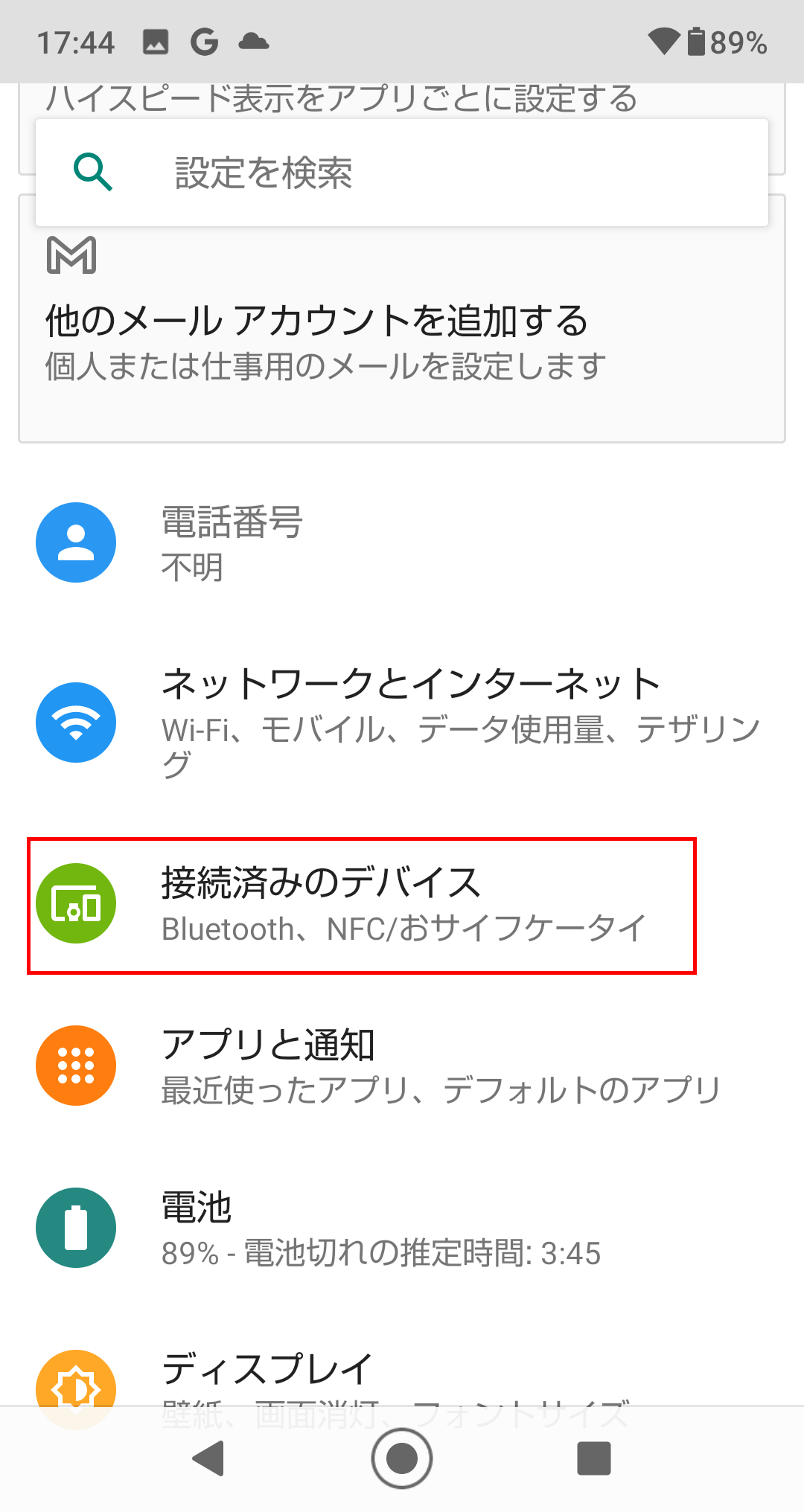
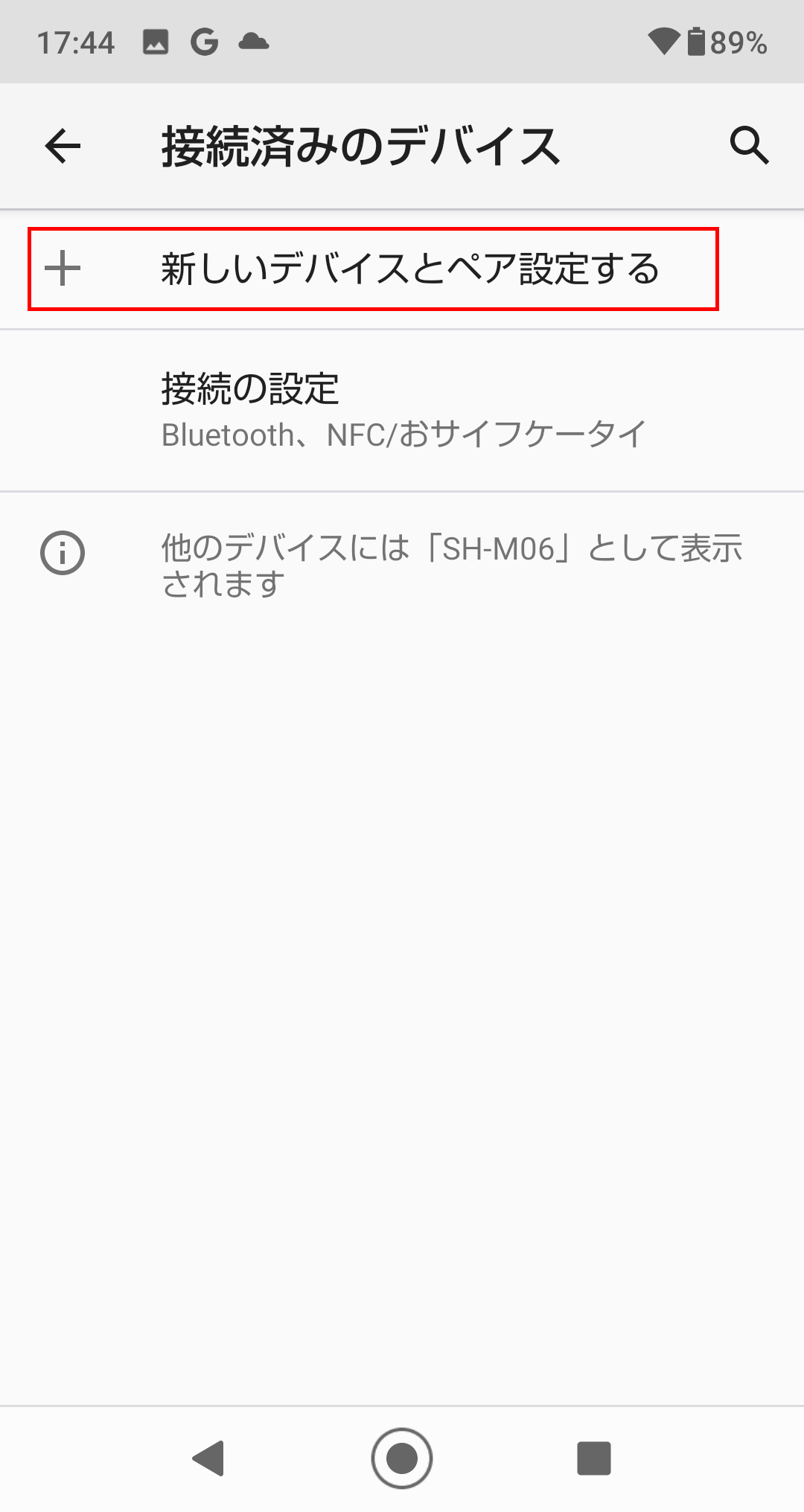
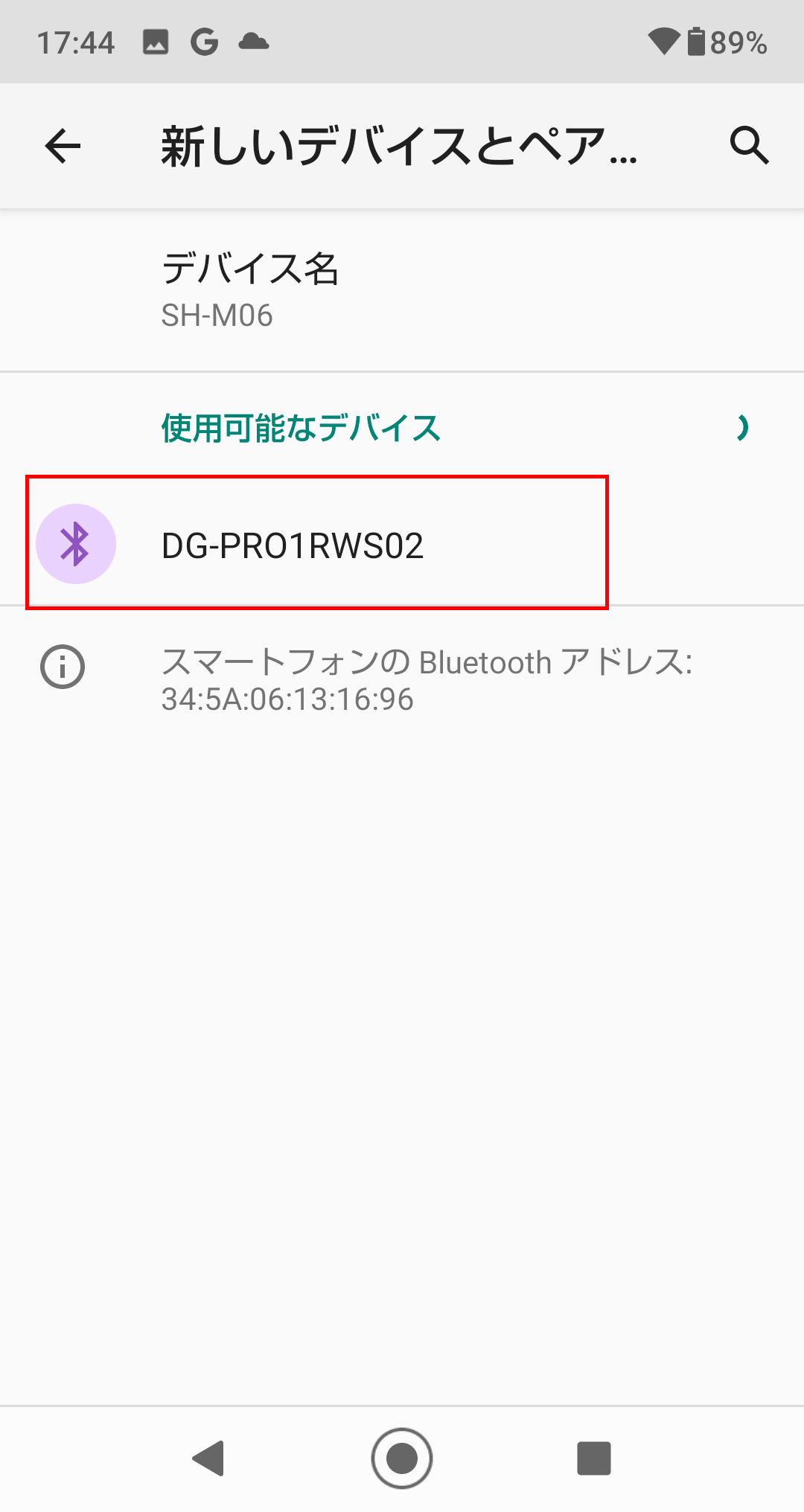
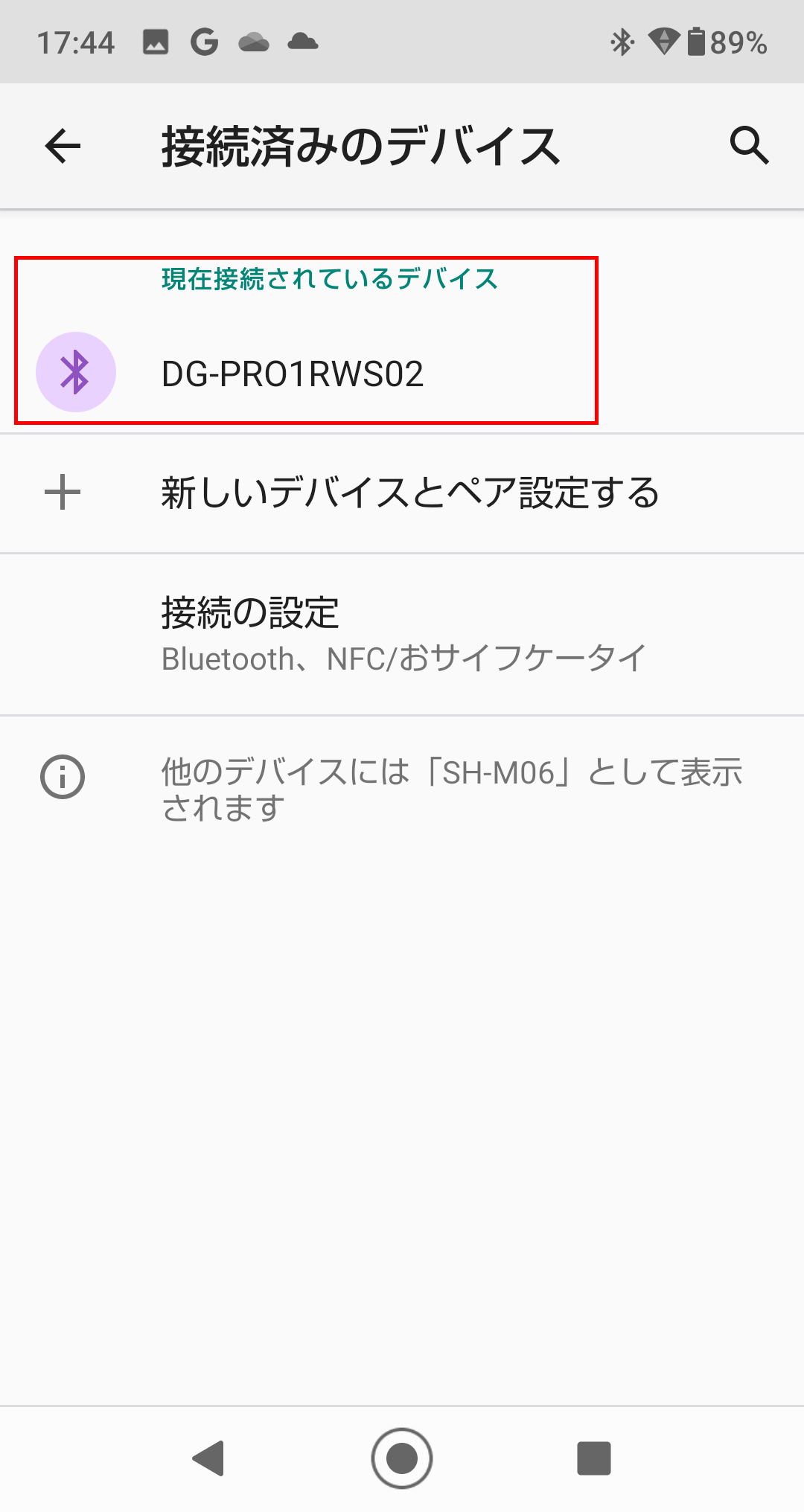
初期設定ではDG-PRO1RWS02となっています。
他のRWシリーズの製品もすべて同じとなっていますので、ここでは区別する為に名称変更までを設定を行います。
Droggerアプリを開く
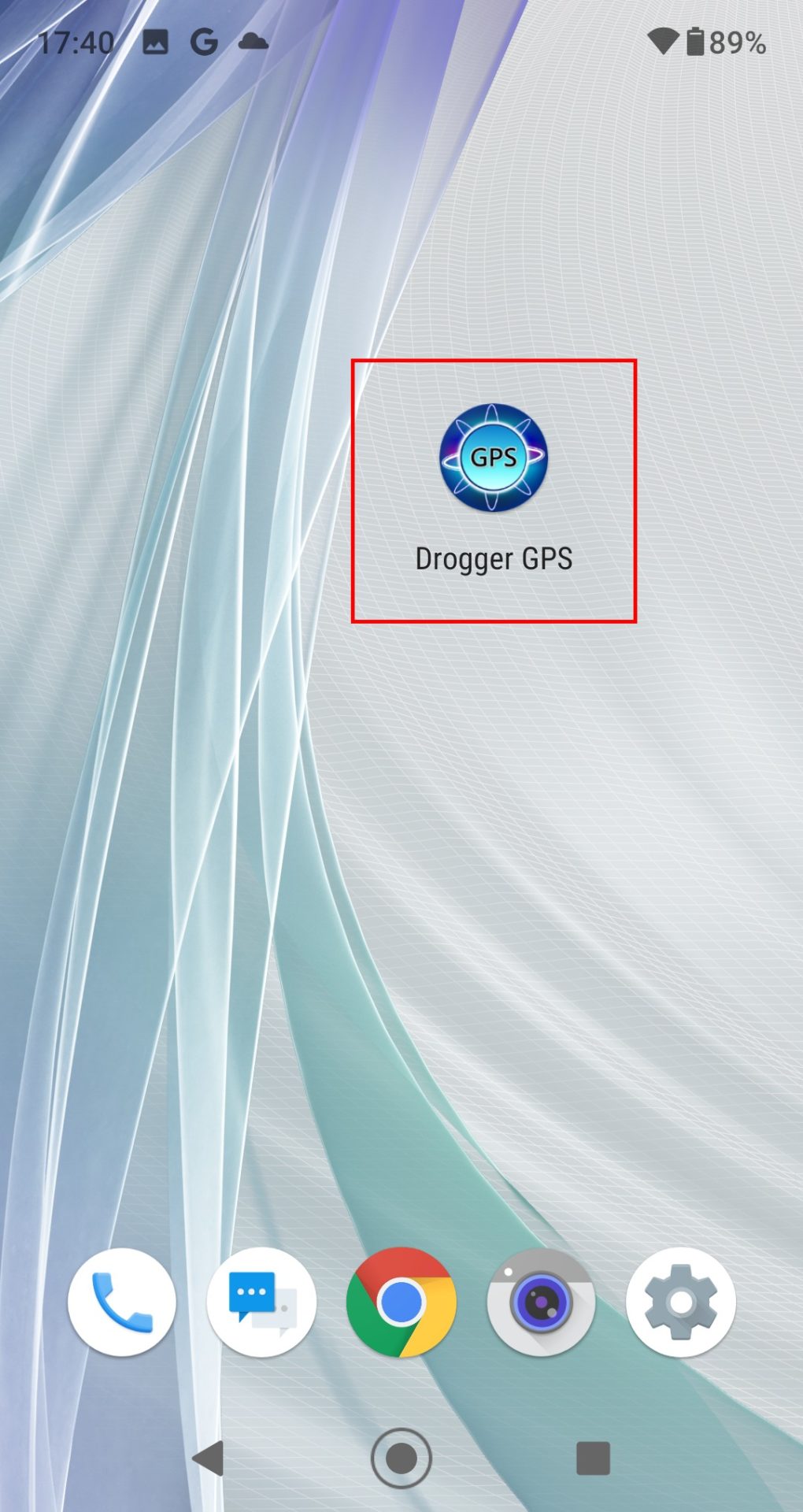
初回起動時はいろいろな許可を求めてきますので、全てに許可をします。
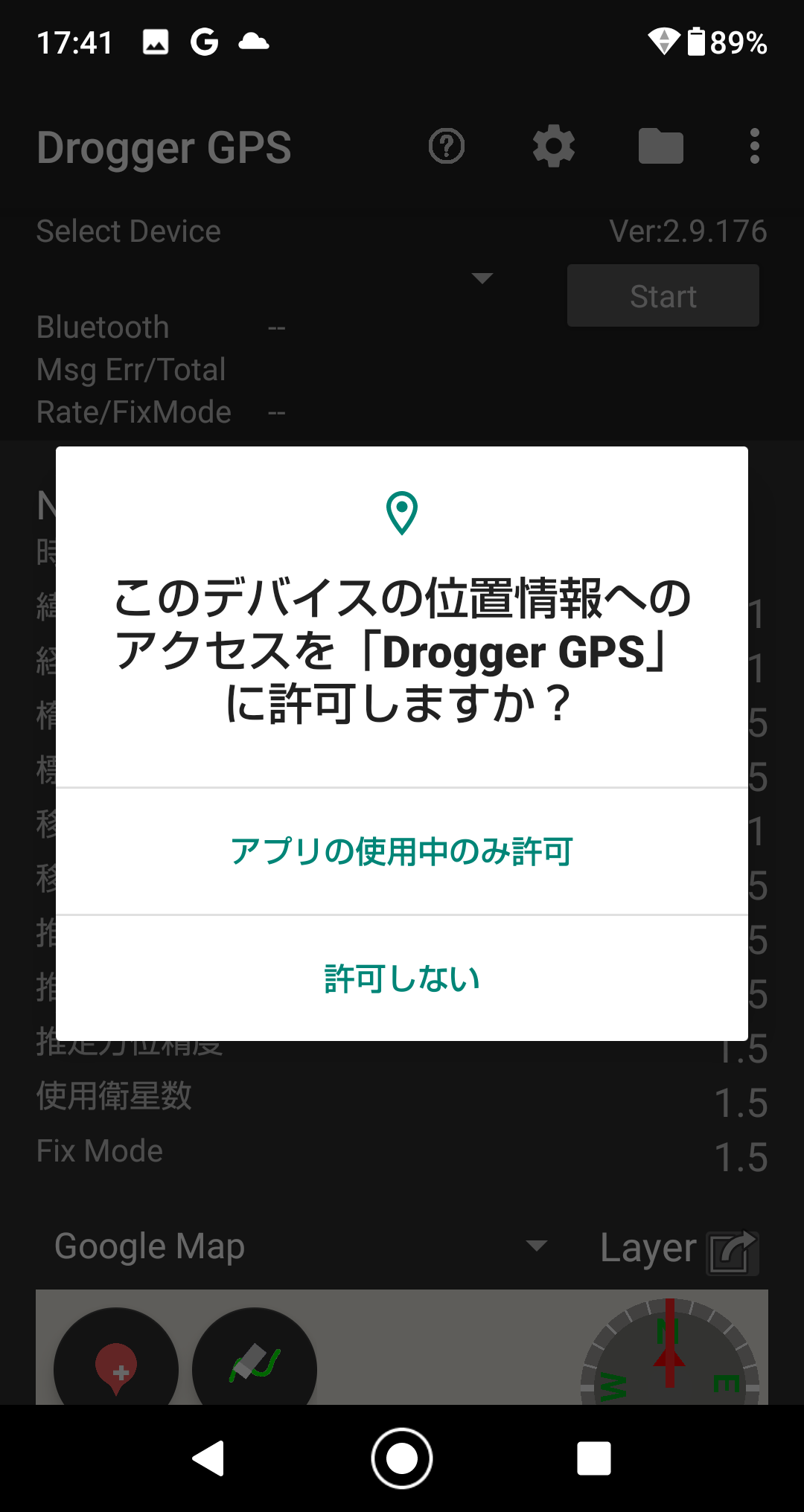
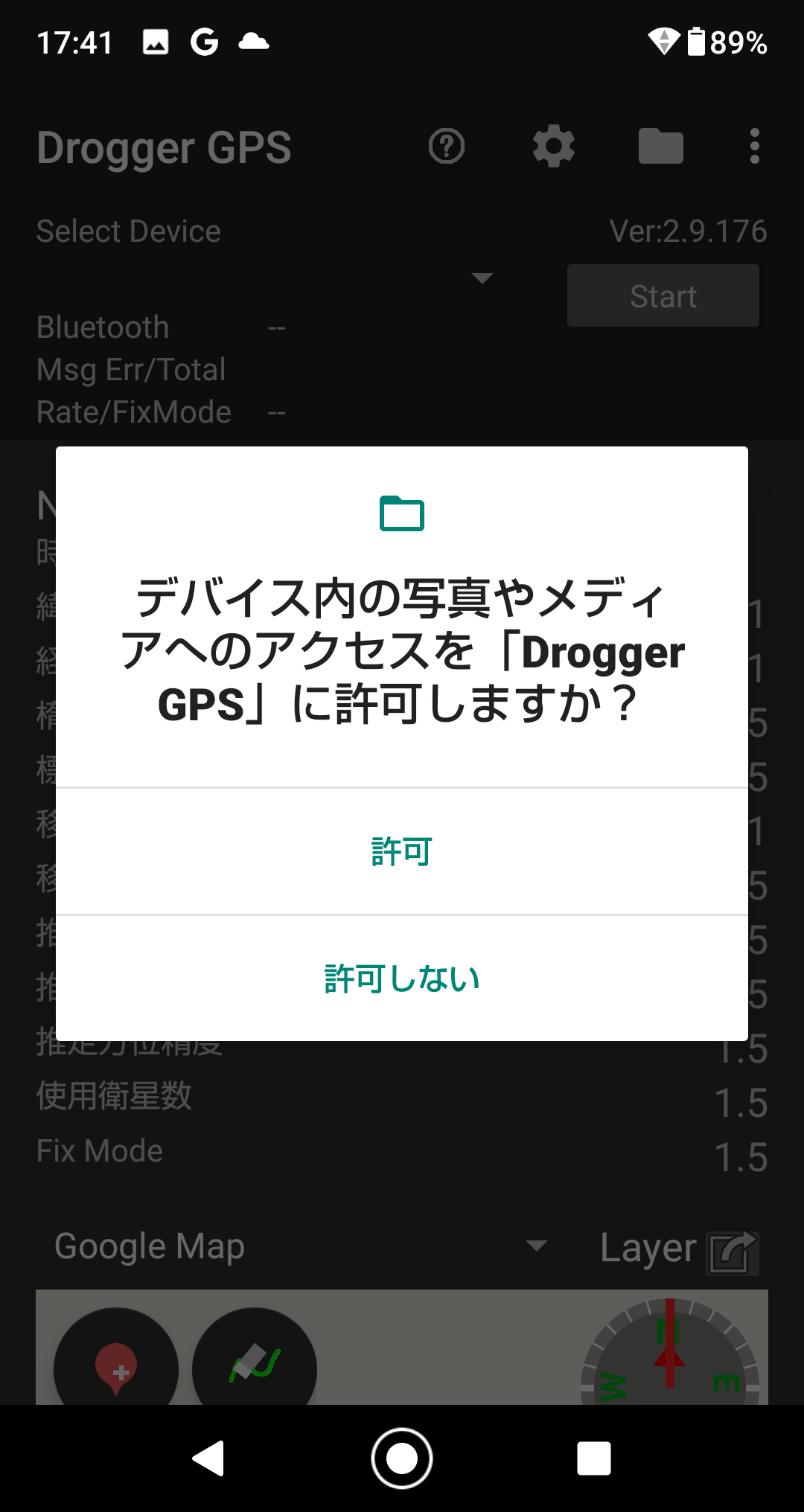
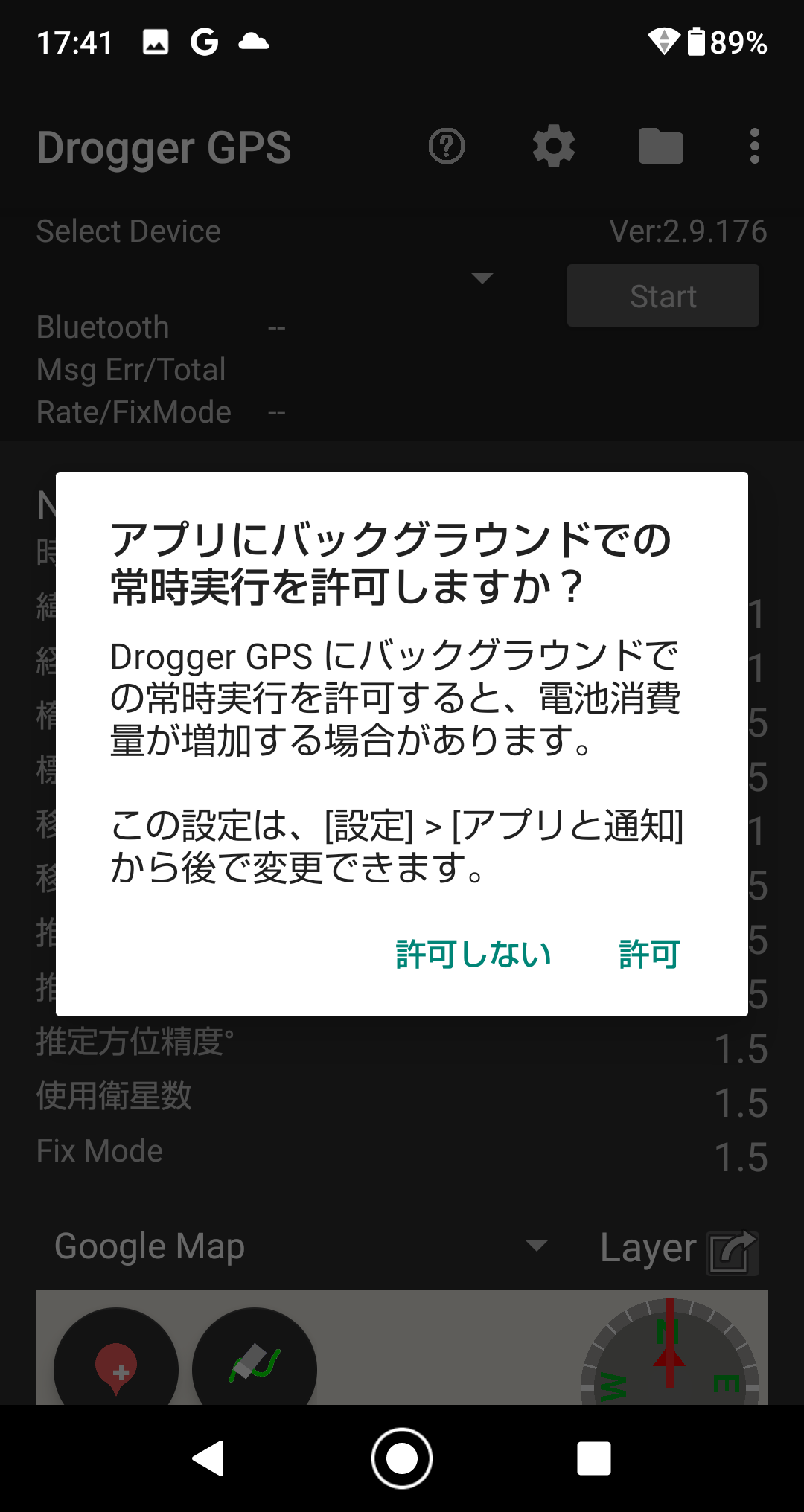
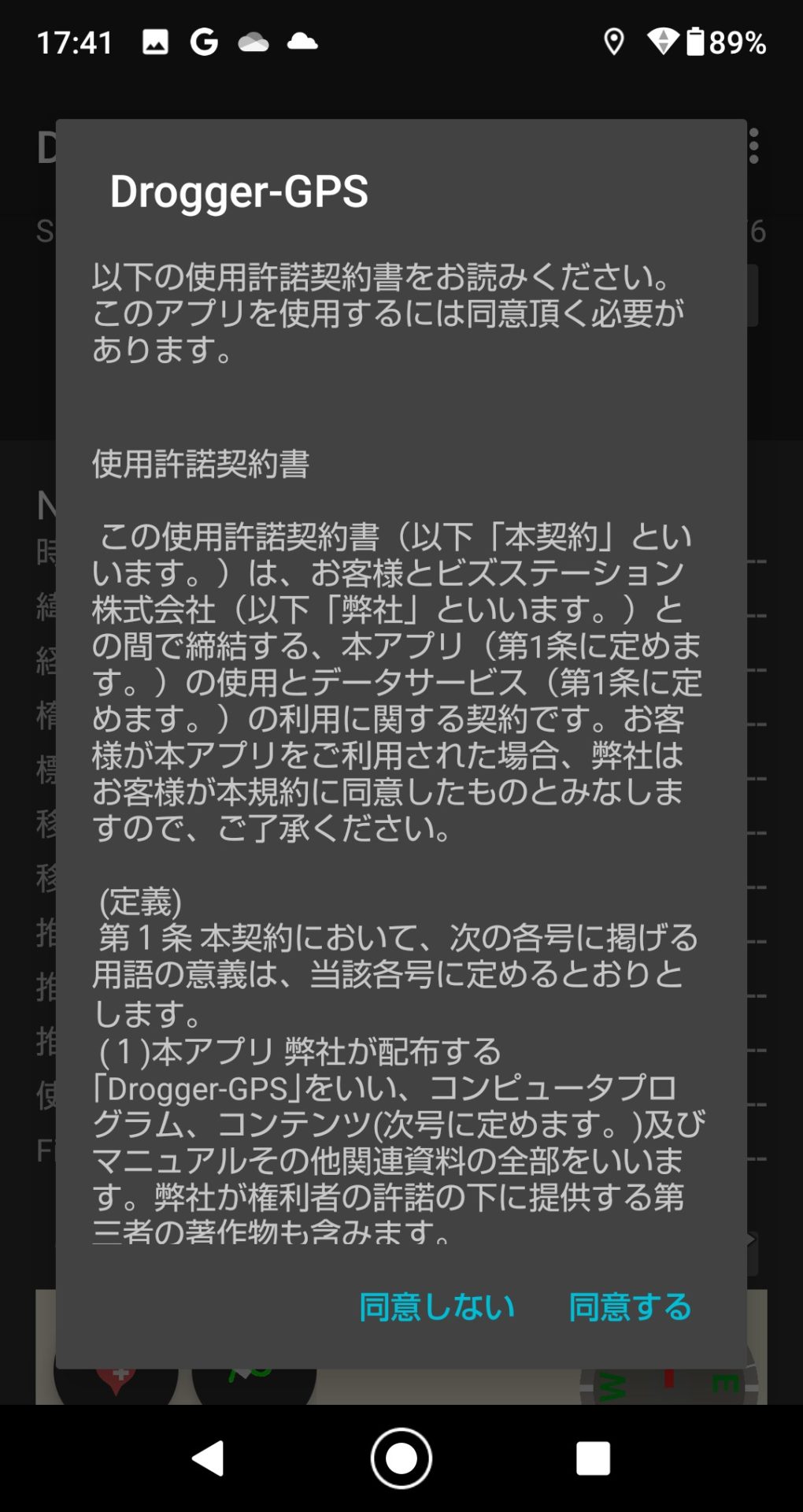
許可を行ったら、RWPと接続します。
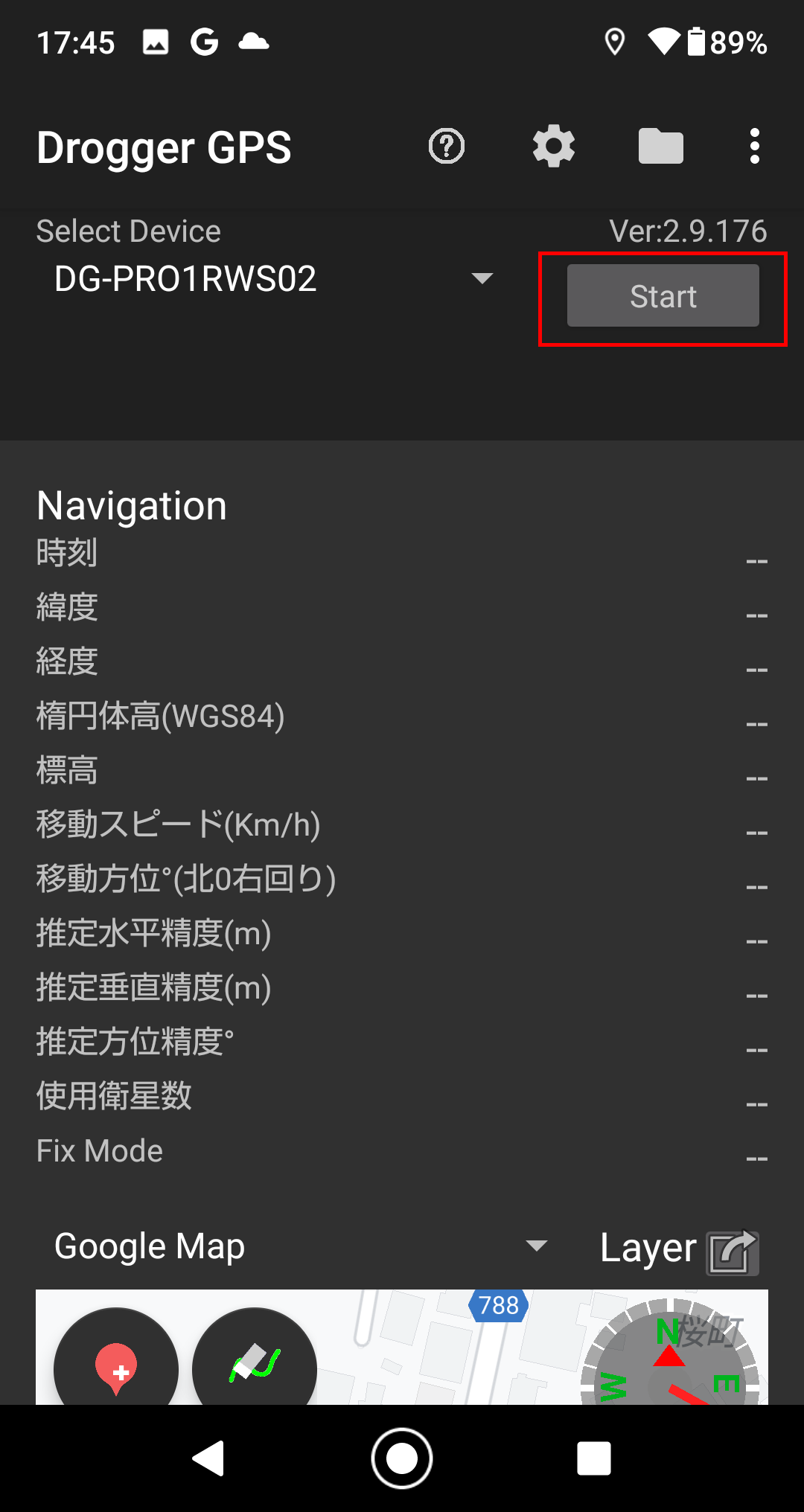
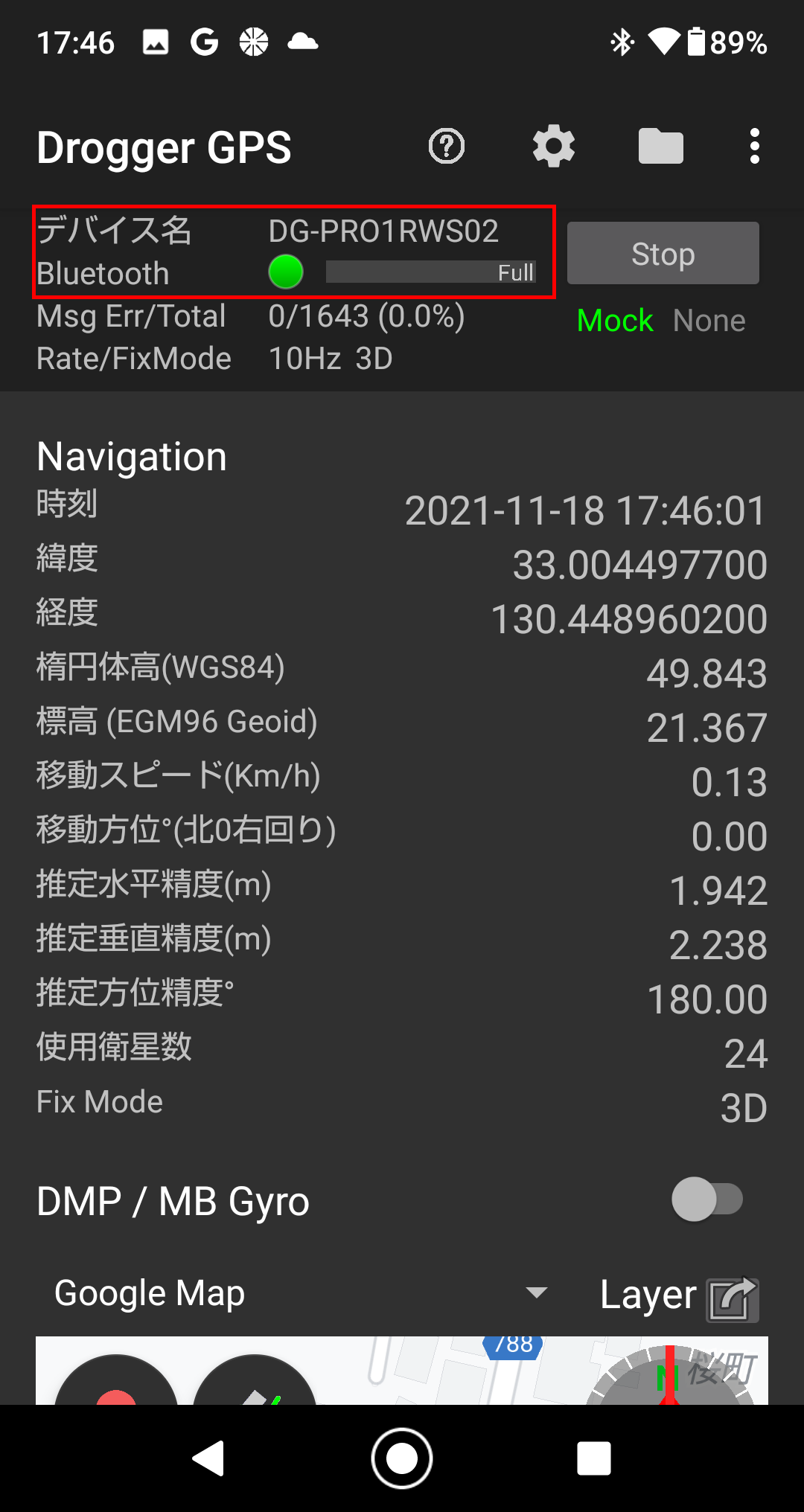
接続されました。
Bluetoothの名称を変更する。
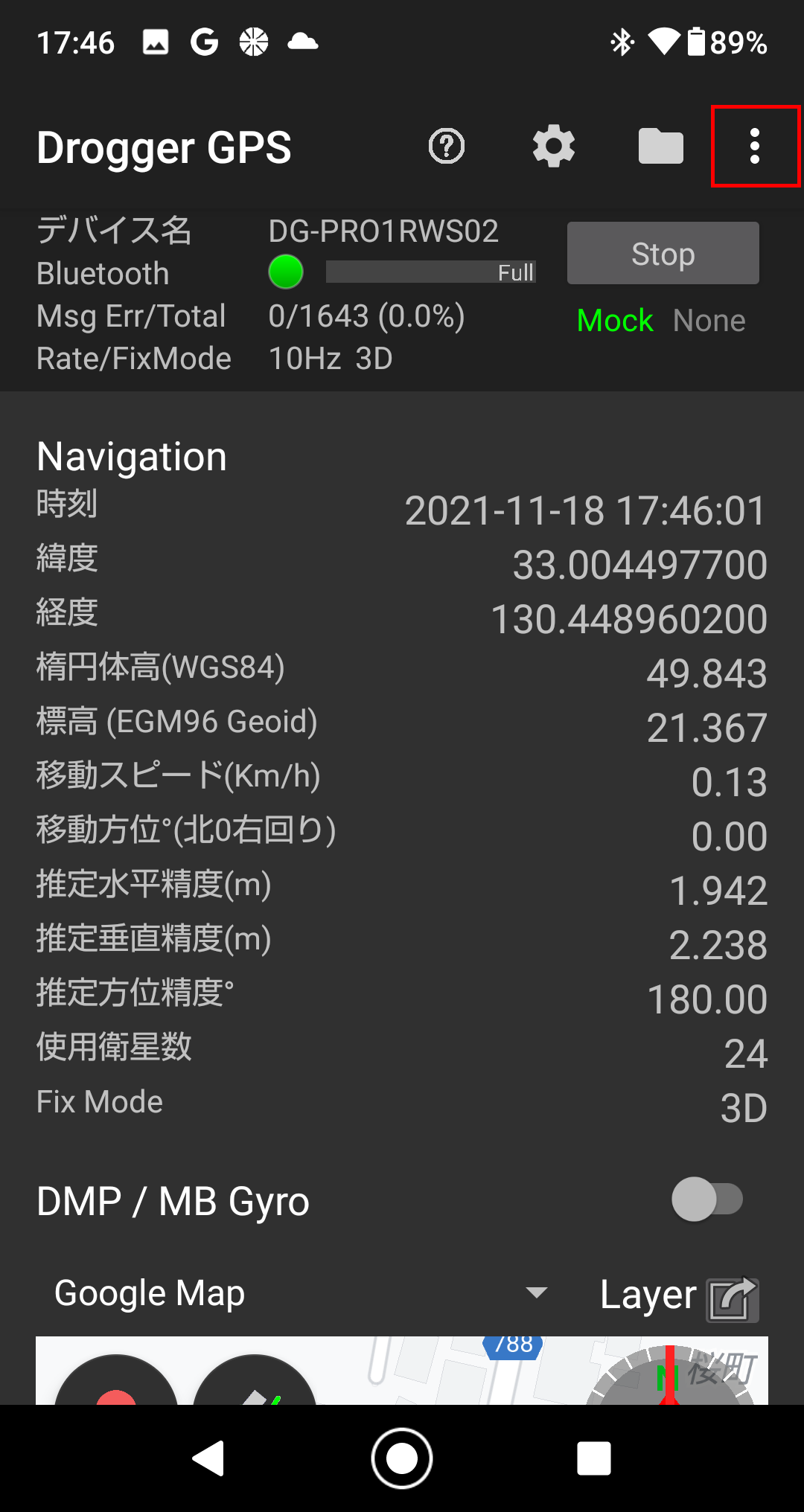
アプリ右上の「…」をタップ
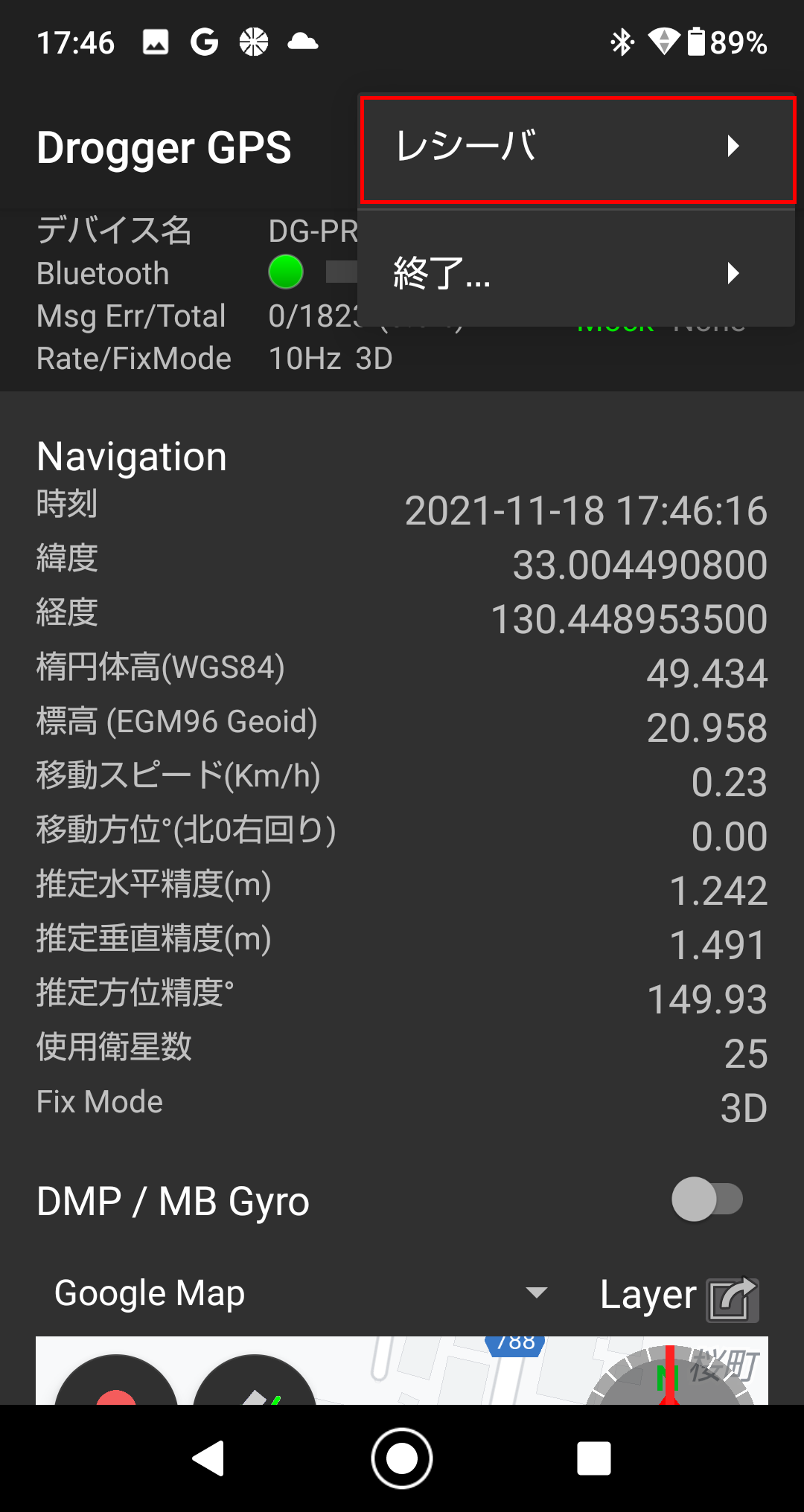
レシーバ▶をタップ
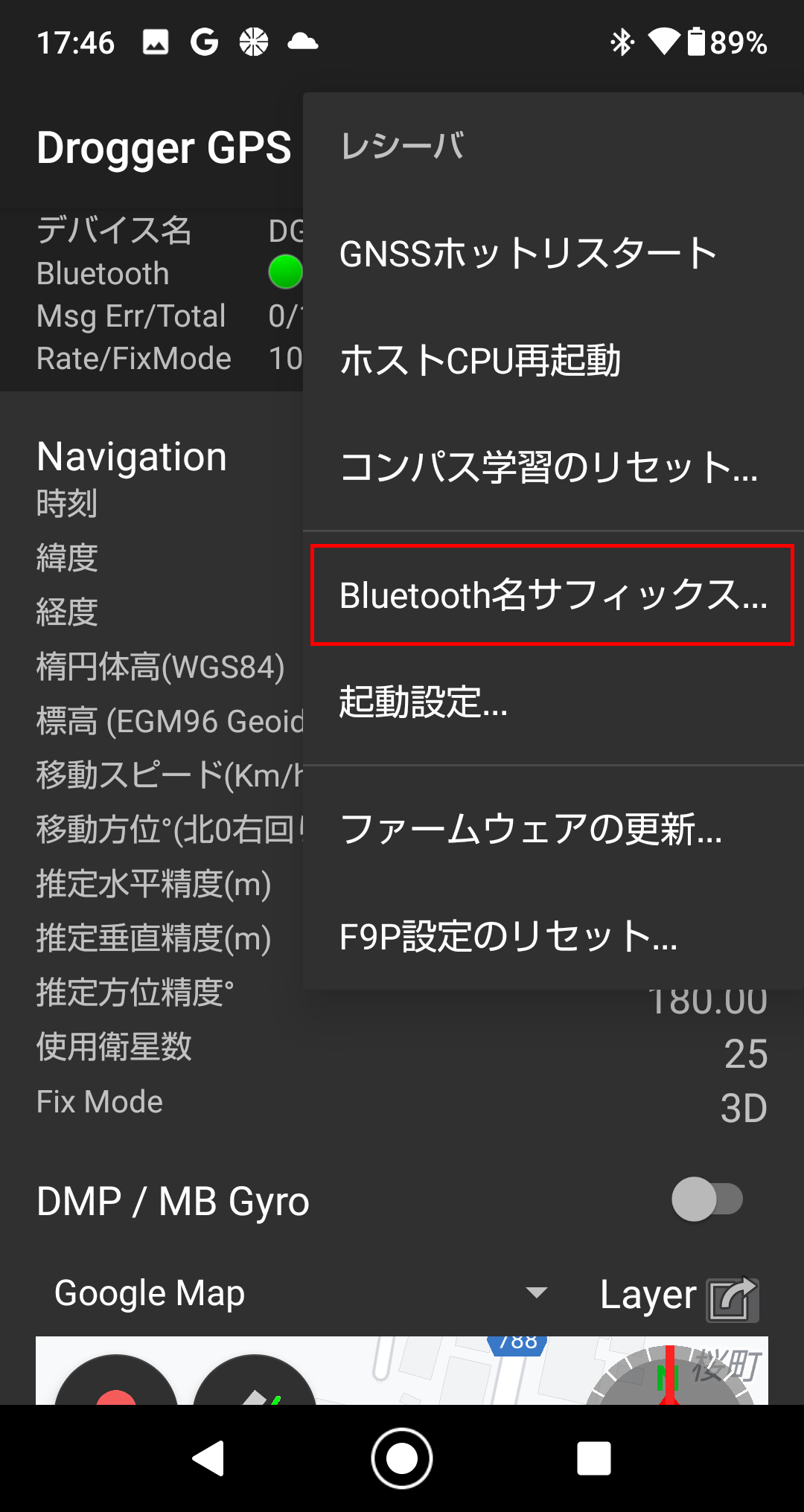
Bluetooth名サフィックス…をタップ
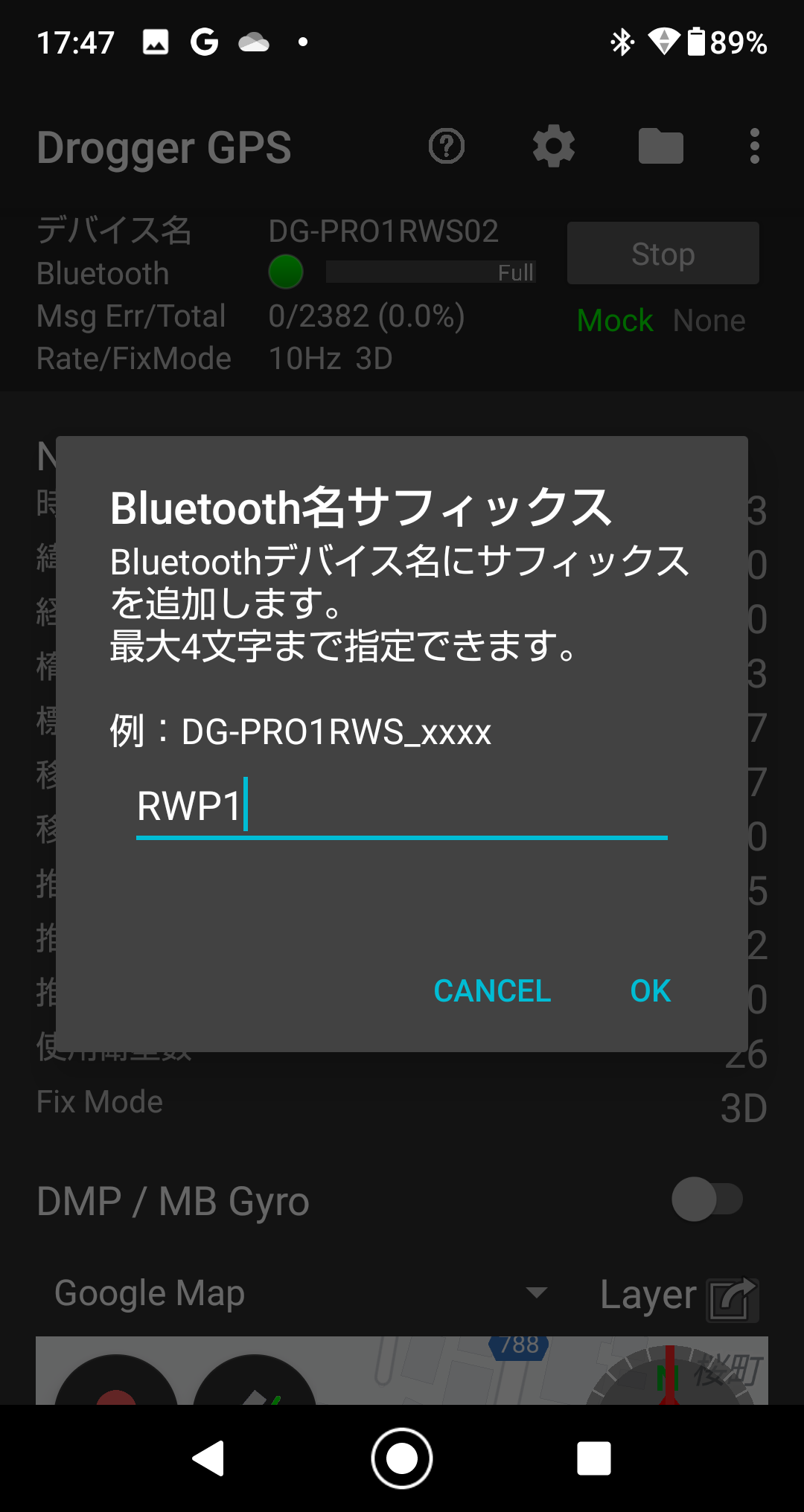
4文字まで変更できますので、これからRWXやRWPの2台目を導入する事を想定してここでは「RWP1」とします。
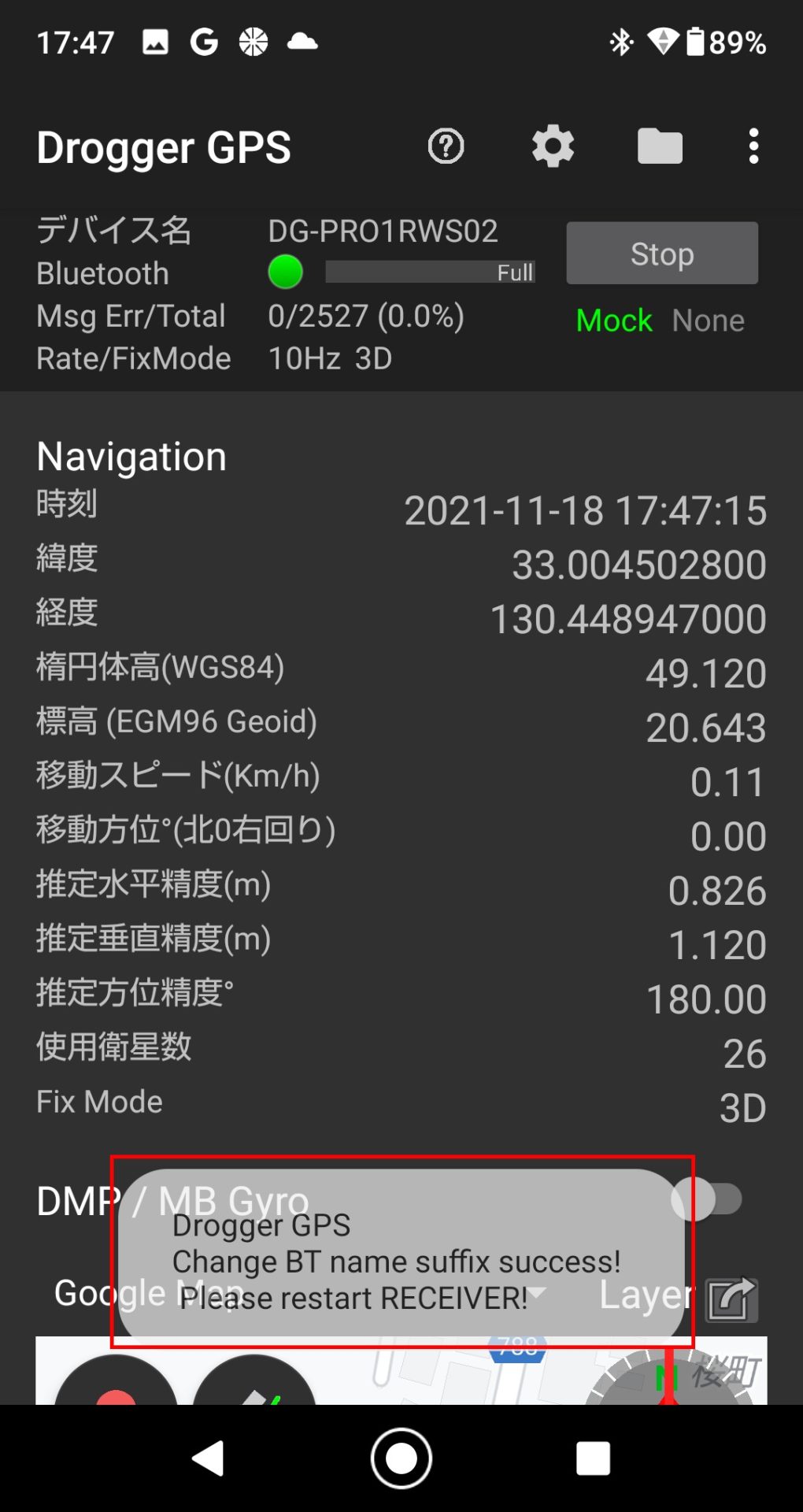
下部にsuccess!となればOKです。
Bluetooth再接続
RWPのBluetooth名は変更になりましたが、Android側はまだBluetooth名の変更前の設定となっています。
なので、一度Bluetoothの接続設定を削除して、新たに登録し直します。
RWPを再起動しておきます。

Bluetooth設定を一度削除
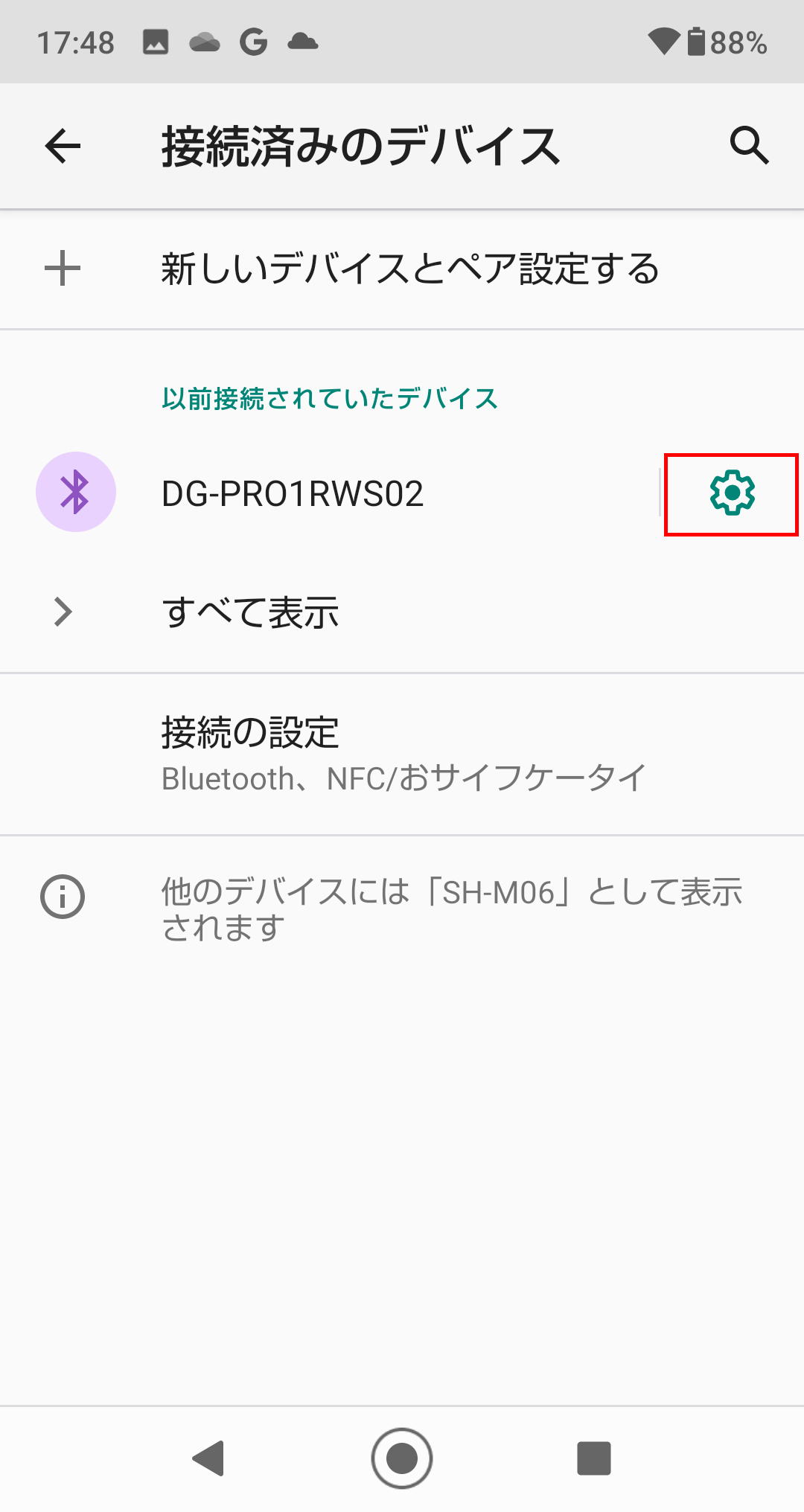
ギアマークをタップ
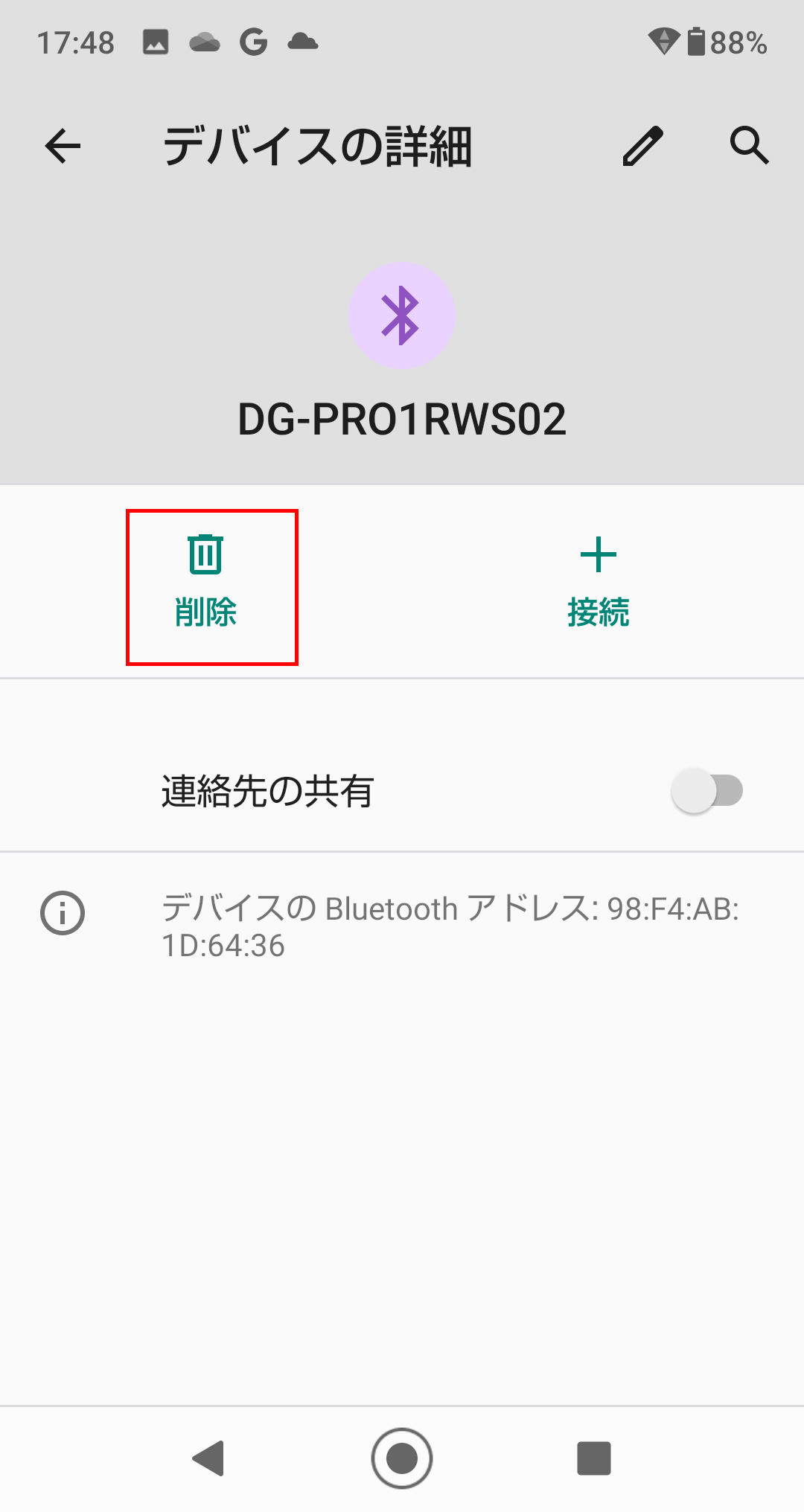
再接続
再度、新しいデバイスを検索すると、先ほど変更した『RWP1』が見つかると思います。
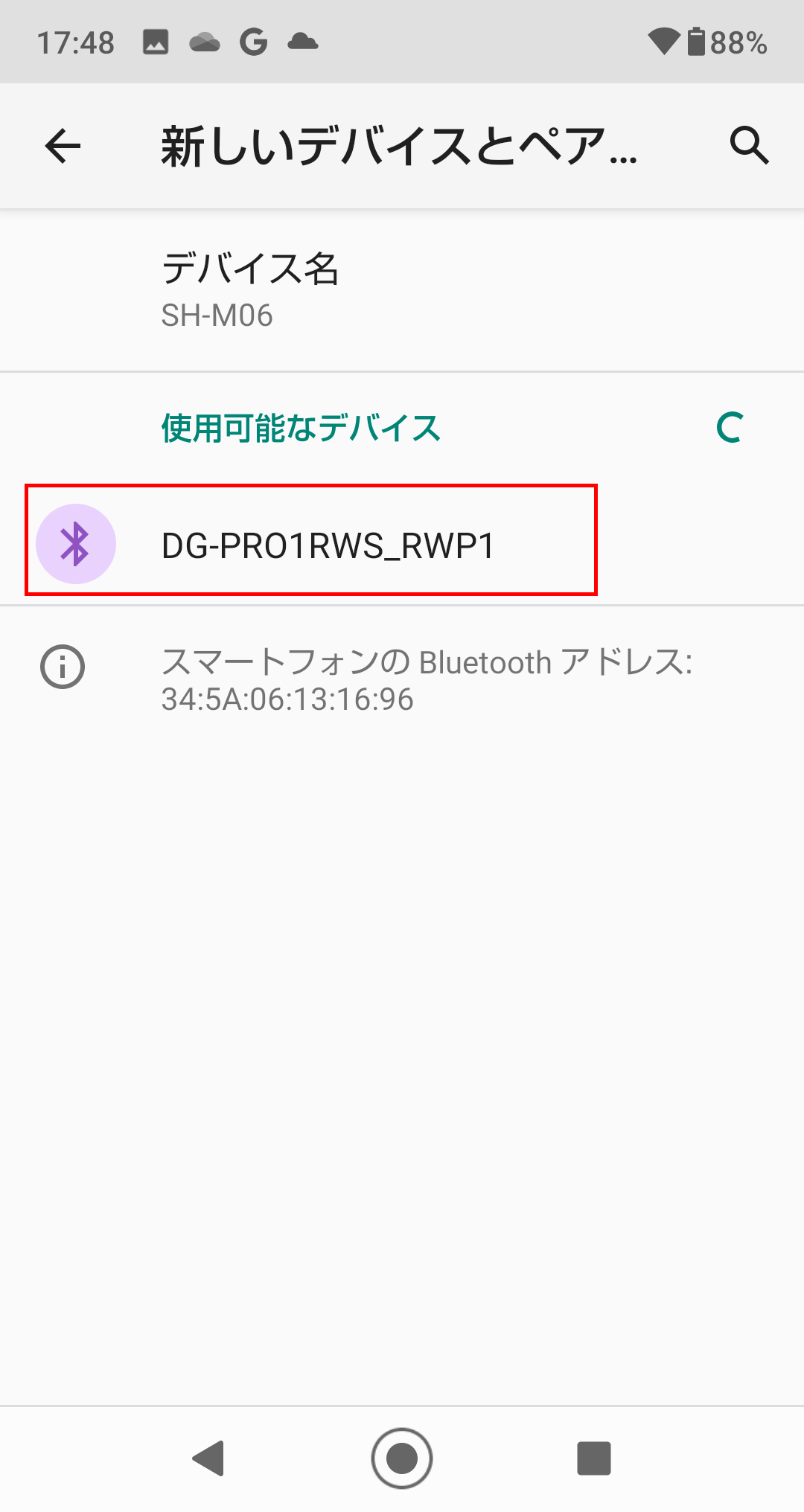
Droggerアプリを開き、「RWP1」となっていれば成功です。
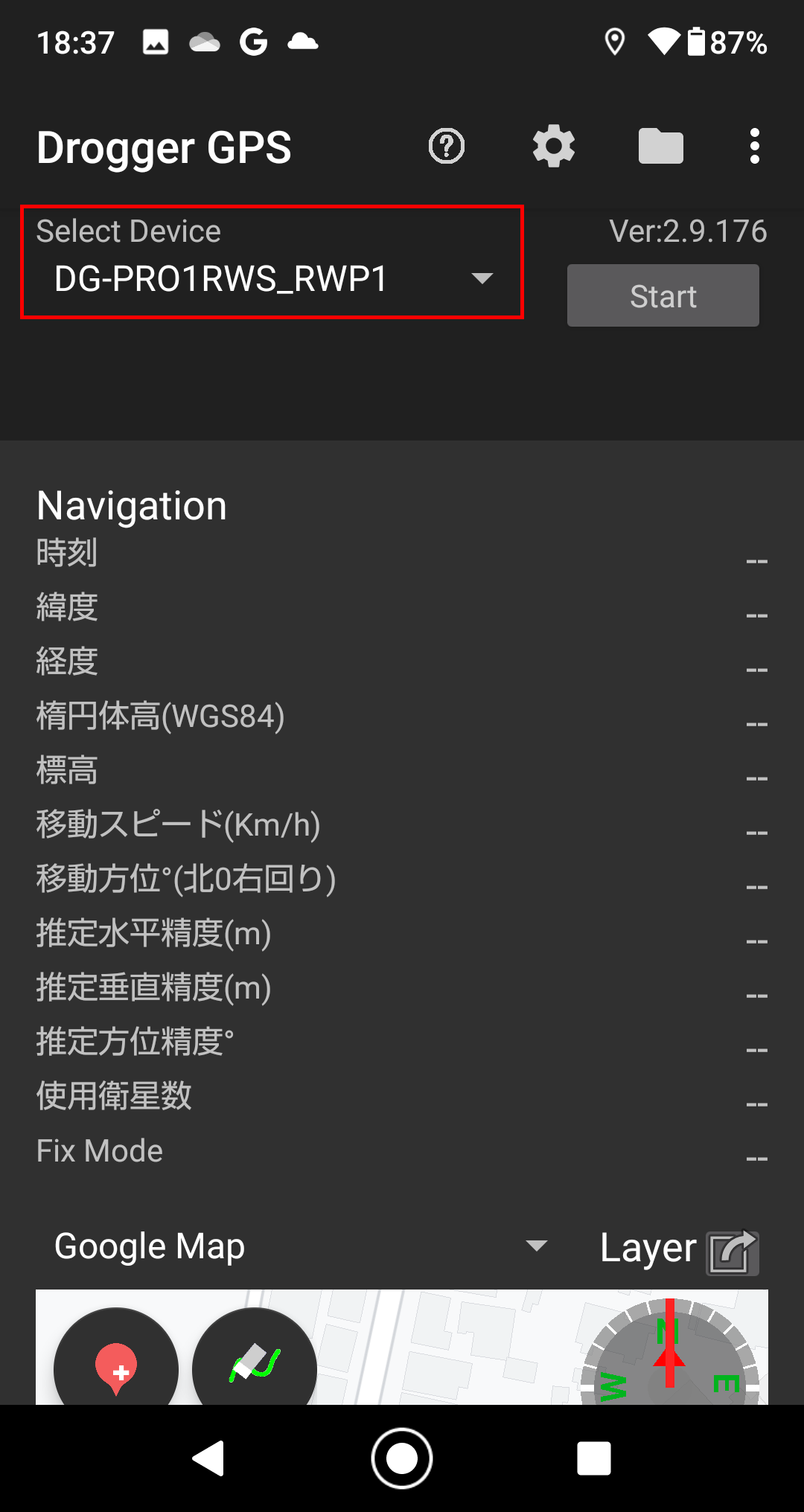
この記事は、ビズステーション株式会社様のBeyond your wall with Droggerの記事を参照して作成したものです。
初期設定
1.(準備編)Drogger GPS を使ってみよう!
2.(Drogger GPS設定その1) Bluetooth設定
3.(Drogger GPS設定その2) 平面直角座標系の設定
実用編





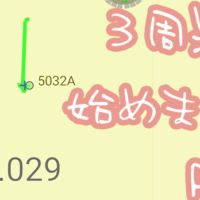

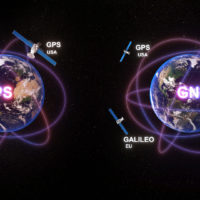

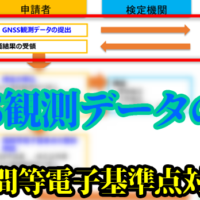


この記事へのコメントはありません。